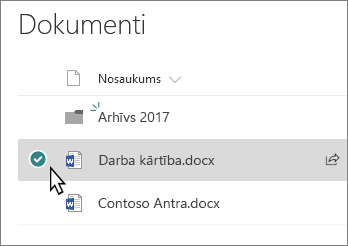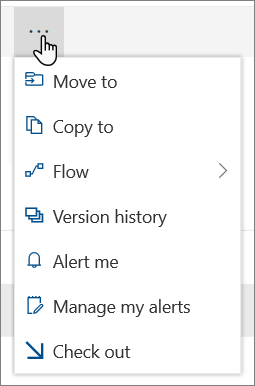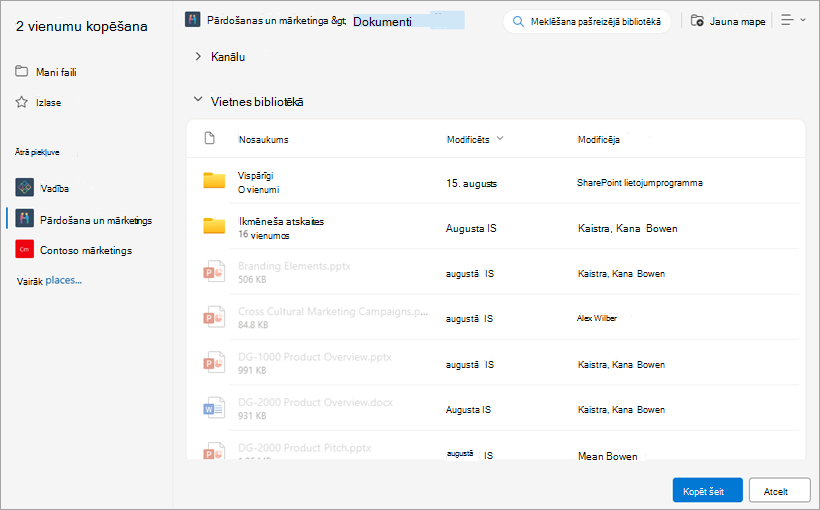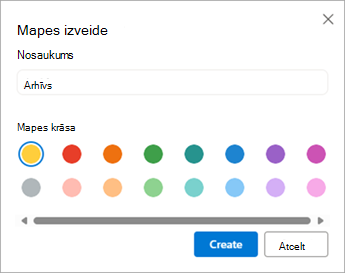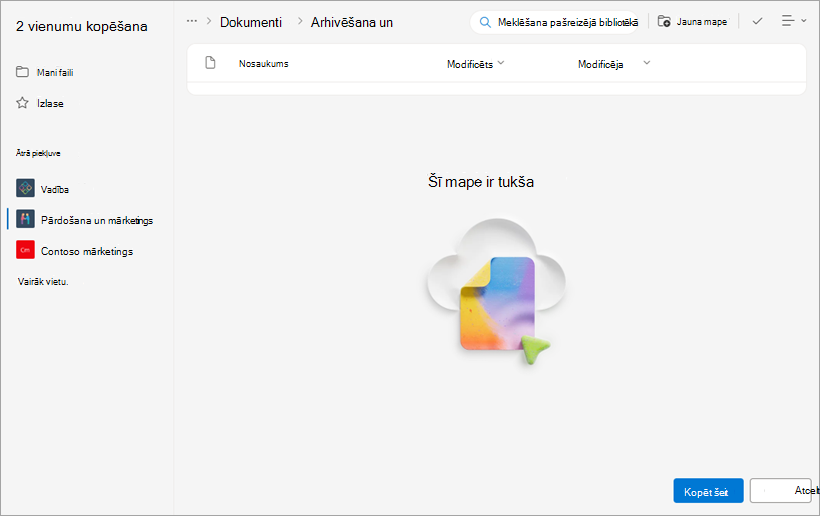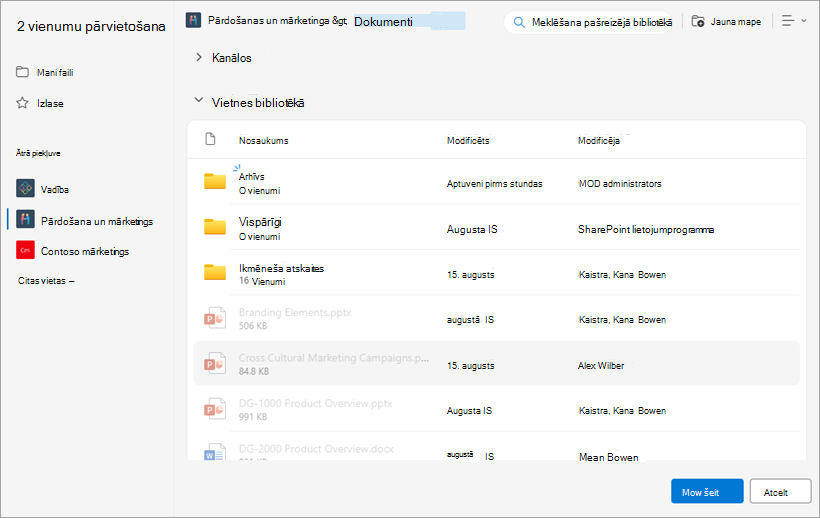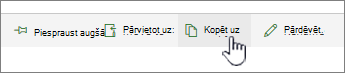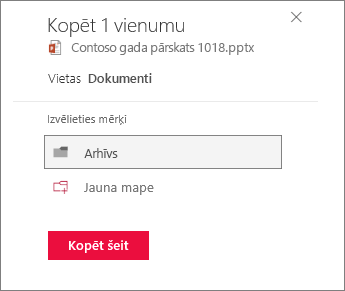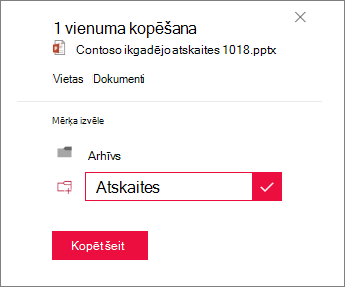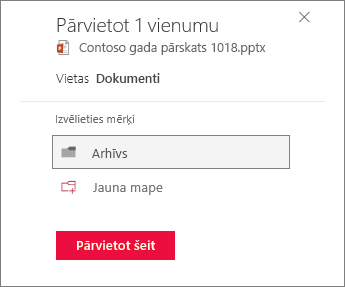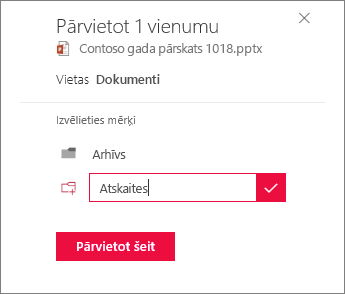Papildus failu pārvietošanai vai kopēšanai pakalpojumā SharePoint, varat arī sinhronizēt SharePoint failus ar OneDrive sinhronizācijas lietojumprogrammu.
Piezīme.: Ja, mēģinot pārvietot vai kopēt vienumus, neredzat citas vietnes, jūsu organizācija neļauj pārvietot vai kopēt vienumus pa vietnēm. Ja esat organizācijas SharePoint administrators vai globālais administrators, lai uzzinātu, kā SharePoint administrēšanas centrā iespējot vairāku vietņu kopēšanu, skatiet rakstu Pielāgota skripta atļaušana vai novērsšana.
Atlasiet savu SharePoint versiju kādā no tālāk redzamajā cilnēm.
1. darbība. Bibliotēkas failu vai mapju SharePoint pārvietošanai vai kopēšanai.
2. darbība. Komandjoslā augšdaļā atlasiet Pārvietot uz vai Kopēt uz.
Piezīme.: Ja neredzat opciju Pārvietot uz vai Kopēt uz komandjoslā, atlasiet daudzpunktes ikonu (Vēl)
Piezīme.: Pārslēdzieties uz moderno pieredzi , ja nav pieejama pārvietošana vai kopēšana uz.
3. darbība. Izvēlieties mērķi pašreizējā bibliotēkā, lapā OneDrive vai citā SharePoint pēc tam atlasiet Pārvietot uz vai Kopēt uz. Ja vietne nav norādīta sarakstā, vietņu saraksta apakšā kreisajā pusē atlasiet Citas vietas. (SharePoint Server 2019 pašlaik atbalsta tikai pašreizējo bibliotēku.)
4. darbība.
Ja vēlaties pārvietot vai kopēt failus uz jaunu mapi, atlasiet jaunās mapes ikonu
Piezīmes.:
-
Izmantojot pārvietot uz, dokumenta vēsture tiek kopēta uz jauno galamērķi. Izmantojot kopēt uz dokumentiem, kuriem ir versiju vēsture, tiek kopēta tikai jaunākā versija. Lai kopētu iepriekšējās versijas, tās ir jāatjauno un jākopē. Papildinformāciju par versijām skatiet rakstā Saraksta vai bibliotēkas versiju izveide un iespējošana un konfigurēšana.
-
Informāciju par faila pārvietošanu no OneDrive uz SharePoint skatiet rakstā Failu un mapju pārvietošana starp OneDrive un SharePoint.
-
Pārvietošanas darbība neizdosies, ja mēģināsit pārvietot dokumentu bibliotēkās un mērķis ir ieviesis unikālas vērtības.
-
Kad fails tiek pārvietots, tas joprojām tiek rādīts avota direktorijā, līdz tas tiek pilnībā pārvietots uz mērķi, un pēc tam tas tiek izdzēsts. Pēc pārvietošanas fails paliek avota vietņu atkritnē, un uz to attiecas parastais atkritnes grafiks, ja vien lietotājs to neatkop no atkritnes.
-
Pārvietojot vai kopējot failu atrašanās vietā ar dažādiem rekvizītiem, tiek uzturēti tikai atbalstītie rekvizīti jaunajā atrašanās vietā. Piemēram, pārvietojot failu no dokumentu bibliotēkas, kurā ir kolonna Prioritāte uz dokumentu bibliotēku, kurā tāda nav, informācija kolonnā Prioritāte tiks zaudēta.
-
Pārvaldītās metadatu vērtības, kas saistītas ar failu, kas tiek kopēts vai pārvietots, netiks saglabātas.
-
Nav ieteicams pārvietot piezīmju grāmatiņas OneNote no šīsOneNote vietas.
-
Pārvietojiet uz un kopējiet, lai vislabāk darbotos SharePoint Online robežās.
-
Opcija Pārvietot uz pašlaik nav pieejama vietnes lapu bibliotēkā.
-
Lai iegūtu izplatītus scenārijus, apmeklējiet šo tehniskās kopienas emuāru.
Skatiet arī
SharePoint Server abonējams izdevums lietotājiem var būt dažādas iespējas, sākot ar SharePoint Server abonējams izdevums versijas 22H2 līdzekļu atjauninājumu. Šis līdzekļu atjauninājums ir iekļauts 2022. gada septembra publiskais atjauninājums sistēmai SharePoint Server abonējams izdevums, kā arī visi turpmākie publiskie atjauninājumi SharePoint Server abonējams izdevums.
Kopēt
-
Atlasiet vienumus, ko vēlaties kopēt, un pēc tam atlasiet Kopēt uz. Vai vienumam atlasiet Vairāk opciju
Piezīme.: Ja izmantojat klasisko programmas SharePoint, opcija Kopēt uz nav pieejama.
-
Pārlūkojot atrodiet un atlasiet atrašanās vietu, kur vēlaties kopēt failus vai mapes.
-
Lai izveidotu jaunu mapi, uz kuru kopēt failus, atlasiet Jauna mape. Dialoglodziņā Mapes izveide ievadiet jaunās mapes nosaukumu.
-
Ja mērķis ir pareizs, atlasiet Kopēt šeit.
Piezīmes.:
-
Vienlaikus varat kopēt līdz 500 MB failu un mapju.
-
Izmantojot kopēt uz dokumentiem, kuriem ir versiju vēsture, tiek kopēta tikai jaunākā versija. Lai kopētu iepriekšējās versijas, tās ir jāatjauno un jākopē. Papildinformāciju par versijām skatiet rakstā Saraksta vai bibliotēkas versiju izveide un iespējošana un konfigurēšana.
-
Ja ir instalēts 22H2 līdzekļu atjauninājums:
-
Ja fermas administrators ir konfigurējis fermu pirms izlaišanas līdzekļu zvanā, varēsit arī atlasīt mērķa atrašanās vietu dažādās apakšvietnēs, dažādās vietņu kolekcijās un dažādās tīmekļa lietojumprogrammās.
-
Ja fermas administrators ir konfigurējis fermu izmantot "standarta laidiena" līdzekļu laidiena lokā, tiks atbalstīta tikai iepriekšējā failu kopēšanas un pārvietošanas tajā pašās dokumentu bibliotēkās darbība. SharePoint Server abonējams izdevums pēc noklusējuma ir "standarta laidiena" līdzekļu laidiena lokā.
-
SharePoint fermas administratori var atlasīt līdzekļu laidienu loku savāmSharePoint Server abonējams izdevums fermām, dodoties uz Centrālās administrēšanas centra > Sistēmas iestatījumi > līdzekļu laidiena preferenci.
-
-
Ja ir instalēts versijas 23H1 līdzekļu atjauninājums vai jaunāka līdzekļu atjauninājums, varat atlasīt arī mērķa atrašanās vietu dažādās apakšvietnēs, dažādās vietņu kolekcijās un dažādās tīmekļa lietojumprogrammās. Šī funkcionalitāte tiks iespējota neatkarīgi no tā, vai fermas administrators ir konfigurējis fermu būt "Early release" vai "Standarta laidiena" līdzekļu laidienā.
-
Pārvietošana
-
Atlasiet vienumus, kurus vēlaties pārvietot.
-
Lapas augšdaļā atlasiet Pārvietot uz. Ja neredzat Pārvietot uz, galvenajā izvēlnē atlasiet Vairāk un
Piezīme.: Ja izmantojat klasisko programmas SharePoint, pārvietošana uz nav pieejama.
-
Pārlūkojot atrodiet un atlasiet atrašanās vietu, kur vēlaties pārvietot failus vai mapes savā dokumentu bibliotēkā. Varat arī izveidot jaunu mapi, uz kuru pārvietot failus, atlasot Jauna mape.
-
Ja mērķis ir pareizs, atlasiet Pārvietot šeit.
Piezīmes.:
-
Metadati failam, kas tiek kopēts vai pārvietots, tiek saglabāti, kamēr vien tas pats terminu krātuve tiek izmantots gan avota, gan mērķa atrašanās vietā.
-
Atlasot Pārvietot uz, dokumenta vēsture tiek kopēta uz jauno galamērķi. Papildinformāciju par versijām skatiet rakstā Saraksta vai bibliotēkas versiju izveide un iespējošana un konfigurēšana.
-
Ja ir instalēts 22H2 līdzekļu atjauninājums:
-
Ja fermas administrators ir konfigurējis fermu pirmsizlaides līdzekļu zvanā, varēsit atlasīt arī mērķa atrašanās vietu dažādās tās pašas vietnes dokumentu bibliotēkās.
-
Ja fermas administrators ir konfigurējis fermu izmantot "standarta laidiena" līdzekļu laidiena lokā, tiks atbalstīta tikai iepriekšējā failu kopēšanas un pārvietošanas tajā pašās dokumentu bibliotēkās darbība. SharePoint Server abonējams izdevums pēc noklusējuma ir "standarta laidiena" līdzekļu laidiena lokā.
-
SharePoint fermas administratori var atlasīt līdzekļu laidienu loku savām SharePoint Server abonējams izdevums fermām, dodoties uz Centrālās administrēšanas centra > Sistēmas iestatījumi > līdzekļu laidiena preferenci.
-
-
Ja ir instalēts versijas 23H1 līdzekļu atjauninājums vai jaunāka līdzekļu atjauninājums, varat atlasīt arī mērķa atrašanās vietu dažādās tās pašas vietnes dokumentu bibliotēkās. Šī funkcionalitāte tiks iespējota neatkarīgi no tā, vai fermas administrators ir konfigurējis fermu būt "Early release" vai "Standarta laidiena" līdzekļu laidienā.
Kopēt
-
Atlasiet vienumus, kurus vēlaties kopēt, un pēc tam atlasiet Kopēt uz. Vai vienumam atlasiet Vairāk opciju
Piezīme.: Ja izmantojat klasisko programmas SharePoint, opcija Kopēt uz nav pieejama.
-
Sadaļā Mērķa izvēle atlasiet atrašanās vietu, kur vēlaties kopēt failus vai mapes.
Lai izveidotu jaunu mapi, uz kuru kopēt failus, atlasiet Jauna mape.
-
Tekstlodziņā ievadiet jaunās mapes nosaukumu.
-
Atlasiet atzīmi un pēc tam atlasiet Kopēt šeit.
Piezīmes.:
-
Vienlaikus varat kopēt līdz 500 MB failu un mapju.
-
Izmantojot kopēt uz dokumentiem, kuriem ir versiju vēsture, tiek kopēta tikai jaunākā versija. Lai kopētu iepriekšējās versijas, tās ir jāatjauno un jākopē. Papildinformāciju par versijām skatiet rakstā Saraksta vai bibliotēkas versiju izveide un iespējošana un konfigurēšana.
Pārvietošana
-
Atlasiet vienumus, kurus vēlaties pārvietot.
-
Lapas augšdaļā, galvenajā izvēlnē atlasiet Pārvietot uz. Ja neredzat Pārvietot uz, galvenajā izvēlnē atlasiet Vēl,
Piezīme.: Ja izmantojat klasisko programmas SharePoint, pārvietošana uz nav pieejama.
-
Mērķa izvēles rūtī atlasiet jauno atrašanās vietu dokumentu bibliotēkā, kurā vēlaties saglabāt failus, un atlasiet Pārvietot šeit.
Mērķa izvēles rūtī , lai dokumentu bibliotēkai pievienotu jaunu mapi, varat arī noklikšķināt uz Jauna mape un pārvietot vienumu uz jauno mapi. Tekstlodziņā ievadiet jaunās mapes nosaukumu, atlasiet atzīmi un pēc tam atlasiet Pārvietot šeit.
Piezīme.: Atlasot Pārvietot uz, dokumenta vēsture tiek kopēta uz jauno galamērķi. Papildinformāciju par versijām skatiet rakstā Saraksta vai bibliotēkas versiju izveide un iespējošana un konfigurēšana.
Svarīgi!: Office 2010 vairs netiek atbalstīta. Jauniniet uz Microsoft 365, lai strādātu jebkur no jebkuras ierīces un turpinātu saņemt atbalstu.Jaunināt tūlīt